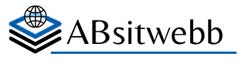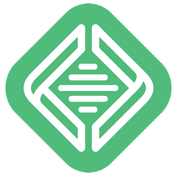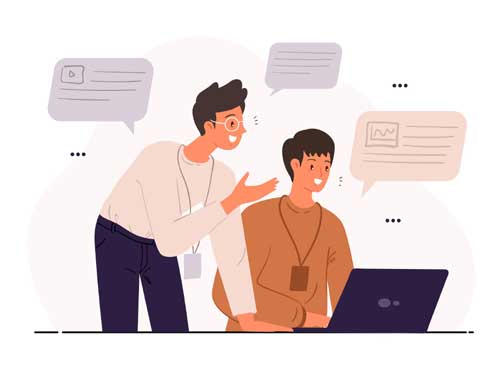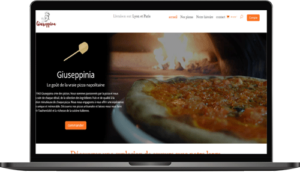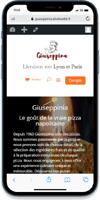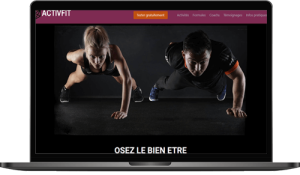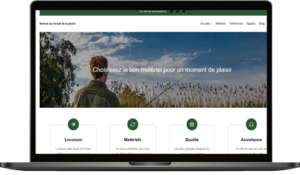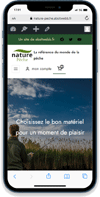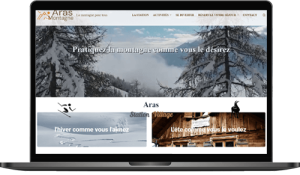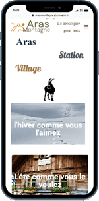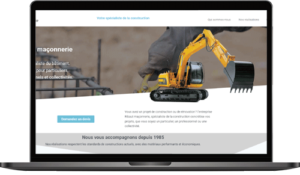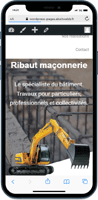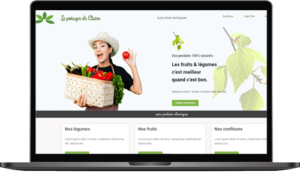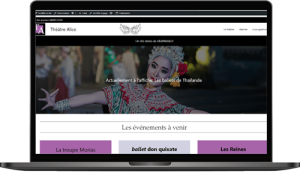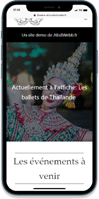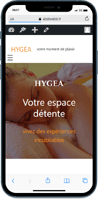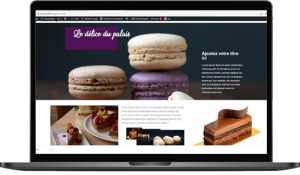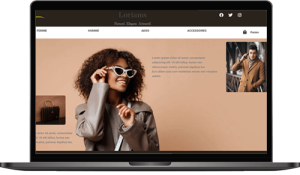Pourquoi créer son site en local
Il y a plusieurs raisons pour lesquelles il peut être utile de développer un site internet en local plutôt que directement sur un serveur en ligne. En voici quelques-unes :- Rapidité : Développer un site en local permet d’accélérer le processus de développement car les temps de chargement sont réduits et les modifications sont immédiatement visibles.
- Confidentialité : Développer un site en local permet de protéger les données sensibles du site avant sa mise en ligne. De plus, il permet de travailler sur le site en toute confidentialité et de ne le rendre public qu’une fois qu’il est prêt.
- Économies : En développant un site en local, on n’a pas besoin d’hébergement web payant, ce qui permet de faire des économies sur les coûts d’hébergement.
- Flexibilité : Développer un site en local permet d’avoir une plus grande flexibilité pour essayer de nouvelles fonctionnalités, expérimenter de nouveaux designs ou d’autres modifications sans risquer d’endommager le site en ligne.
- Déconnexion d’Internet : Le développement en local permet de travailler même sans connexion à Internet.
- Sauvegarde : Développer un site en local permet de sauvegarder le site régulièrement et de le restaurer en cas de besoin.
- Test de compatibilité : Développer un site en local permet de tester la compatibilité du site avec différents navigateurs, systèmes d’exploitation et appareils sans risquer d’endommager le site en ligne.
Installer le logiciel Local
Local est un excellent choix pour installer WordPress en local. Local offre une interface simple et conviviale qui vous permet de créer des sites WordPress en quelques clics. Il simplifie également la configuration et la gestion de votre serveur local, ce qui peut être particulièrement utile pour les utilisateurs débutants.Local offre également de nombreuses fonctionnalités pratiques pour les développeurs WordPress, telles que la prise en charge de PHP, de MySQL et de la gestion de versions, ce qui en fait un outil puissant pour les développeurs expérimentés également.
Pour fonctionner, Local doit être installé sur votre ordinateur. Pour cela, commencez par télécharger le logiciel sur son site officiel.
- Cliquez sur le bouton « Download », situé en haut à droite de votre écran.
- Le site vous demandera votre système d’exploitation, Windows, Mac ou Linux.
- Le site vous demandera de rentrer quelques informations: votre nom, prénom, email et téléphone; (ne vous inquiétez pas, ils ne vous spammeront pas pour autant). Cliquez sur GET IT NOW.
- Une fois le téléchargement achevé, cliquez sur le fichier téléchargé pour lancer l’installation.
- Une fois le logiciel installé, lancez-le. Vous allez pouvoir créer votre premier site !
Créer son premier site en local
- Cliquez sur le bouton vert « Create a new site ». Si vous préférez, vous pouvez aussi passer par le bouton « + » en bas à gauche de votre écran.
- Local vous propose deux options pour créer votre site :
Partir de zéro avec une installation WordPress « fraîche » que vous allez ensuite personnaliser avec le thème, les plugins et autres réglages de votre choix. Il s’agit du choix appelé « Create a new site » ;
S’appuyer sur un Blueprint, c’est-à-dire un modèle de site contenant déjà le thème de votre choix, des plugins, etc. - Comme c’est votre premier site Local, vous n’avez pas encore de Blueprint. Optez donc pour l’option n°1 : « Create a new site », puis cliquez sur le bouton vert « Continue ».
- Indiquez le nom que vous voulez donner à votre site.
Les options en dessous permettent de mettre un nom de domaine différent et de choisir l’emplacement de votre site sur votre ordinateur. Laisser les paramètres par défaut. Cliquez sur continuer. - Environnement: à cette étape vous pouvez définir le choix de l’environnement.
La plupart du temps, laissez sur Preferred et continuez. Local choisira une version récente de PHP et MySQL.
Si vous voulez choisir votre propre environnement, cliquez surCustom. Vous allez pouvoir choisir la version de PHP et de MySQL. - Identifiants: à cette dernière étape vous allez rentrer l’identifiant administrateur, le mot de passe et une adresse email. Ces identifiants vous serviront à vous connecter à WordPress.
- Terminez en cliquant sur le bouton « Add site ». Le nouveau site est crée!
Se connecter à votre site
Depuis l’interface de Local vous pouvez effectuer les choses suivantes:
- Accéder à l’interface d’administration de votre site: Sélectionnez votre site dans la barre latérale droite (local site) et cliquez sur le bouton « WP Admin » en haut à droite.
Ensuite, le processus est le même que pour un site WordPress en ligne : entrez votre identifiant et votre mot de passe sur la page de connexion pour arriver sur le tableau de bord. - Ouvrir le site dans votre navigateur: cliquez sur le bouton « Open site » en haut à droite. Vous arriverez sur votre site (celui visible par vos visiteurs).
- Arrêter le fonctionnement d’un site. Quand un site tourne en arrière-plan, une petite pastille verte s’affichera à côté de son nom. C’est un préalable nécessaire pour pouvoir accéder à son interface d’administration. Pour l’arrêter, cliquez sur le petit carré rouge « Stop site « tout en haut à droite.
Les blueprints: enregistrer un site modèle
Vous allez pouvoir créer un site modèle, un « Blueprint » qui pourra servir de base à tous vos prochains sites. Pour cela :
- Créez un site que vous appellerez par exemple « modèle » ;
- Configurez les paramètres de base WordPress ;
- Créez les pages que l’on retrouve sur tous les sites (accueil, mentions légales, contact…) ;
- Installez et configurez vos extensions désirées (sauvegarde, sécurité…) ;
- Une fois que c’est fait, faites un clic droit sur le nom du site dans la liste et choisissez Save as Blueprint.
Quand vous aurez fini votre site en local vous pourrez le migrer sur votre hébergement avec des plugins comme WPvivid Backup, All-in-One WP Migration ou Duplicator.